Tải giáo án Powerpoint Tin học 7 CTST bài 12: Sử dụng ảnh minh họa, hiệu ứng động trong bài trình chiếu
Tải giáo án trình chiếu hay còn gọi là giáo án powerpoint Tin học 7 bộ sách Chân trời sáng tạo bài 12: Sử dụng ảnh minh họa, hiệu ứng động trong bài trình chiếu. Soạn giáo án được thiết kế với tiêu chí đẹp mắt, hiện đại kết hợp nhiều hoạt động, trò chơi, video học tập thú vị. Phương pháp giảng dạy mới kết hợp nhiều dạng bài tập phong phú sẽ giúp học sinh nắm chắc kiến thức trọng tâm bài học. Kéo xuống để tham khảo
Rõ nét về file powerpoint trình chiếu. => Xem thêm
NHIỆT LIỆT CHÀO MỪNG CÁC EM ĐẾN VỚI BÀI HỌC MỚI!
KHỞI ĐỘNG
Ở Bài 11, em đã tạo bài trình chiếu Các thành phần của máy tính. Theo em có nên sử dụng hình ảnh minh họa cho bài trình chiếu này không? Vì sao?
BÀI 12: SỬ DỤNG ẢNH MINH HỌA, HIỆU ỨNG ĐỘNG TRONG BÀI TRÌNH CHIẾU
NỘI DUNG BÀI HỌC
Sử dụng ảnh minh họa trong trang trình chiếu
Thay đổi mẫu bố cục trang trình chiếu
Hiệu ứng động
Sử dụng ảnh minh họa, hiệu ứng động hợp lí
Một số chức năng cơ bản của phần mềm trình chiếu
KHÁM PHÁ
- Sử dụng ảnh minh họa trong trang trình chiếu
- a) Đưa ảnh minh họa vào trang trình chiếu
Hoạt động cá nhân, đọc nội dung mục 1.a SGK tr.64 và trả lời câu hỏi: Em hãy nêu các cách đưa ảnh minh họa vào trang trình chiếu?
Có 2 cách đưa ảnh vào trang trình chiếu:
Cách 1:
Lấy từ tệp ảnh: chọn Insert > Pictures; trong cửa sổ mở ra, chọn hình ảnh , chọn Insert (tương tự phần mềm soạn thảo văn bản).
Cách 2:
Sao chép ảnh từ tệp văn bản: tương tự sao chép dữ liệu.
- b) Sắp xếp, bố trí các đối tượng trên trang trình chiếu
Thảo luận theo cặp, quan sát Hình 1, Hình 2, Hình 3, đọc nội dung mục 1.b và nêu các bước thực hiện:
- Thay đổi kích thước, vị trí hình ảnh trên trang trình chiếu.
- Thay đổi lớp của hình ảnh, văn bản trên trang trình chiếu.
- Thực hiện tương tự như đối với khung văn bản trên trang trình chiếu:
Bước 1: Nháy chuột vào hình ảnh để làm xuất hiện khung hình ảnh.
Bước 2: Đưa trỏ chuột vào cạnh của khung hình ảnh → thực hiện kéo thả chuột để đưa hình ảnh đến vị trí mong muốn.
Có thể thay đổi kích thước của khung hình ảnh bằng cách kéo thả các nút tròn ở góc khung và cạnh khung.
- Bước 1: Chọn hình ảnh/văn bản
- Bước 2: Chọn Format
- Bước 3: Chọn Send Backward để đưa hình ảnh/văn bản xuống lớp dưới (chọn Bring Forward để đưa hình ảnh/ văn bản lên lớp trên)
Lưu ý:
Trong bảng chọn Format, các lệnh Rotate, Crop, Picture Border để quay, chỉnh sửa, tạo đường viền cho hình ảnh.
Ghi nhớ
- Có thể sao chép ảnh từ tệp văn bản hoặc lấy từ tệp ảnh bằng cách chọn Insert > Picture rồi chọn tệp ảnh trong cửa sổ mở ra.
- Cần thực hiện thay đổi vị trí, kích thước, lớp của các đối tượng để trình bày trang trình chiếu cho hợp lí.
- Thay đổi mẫu bố cục trang trình chiếu
Quan sát Hình 4 - 6 SGK trang 66, dựa vào thông tin mục 2, em hãy nêu các bước thực hiện thay đổi bố cục trang trình chiếu bằng cách chọn mẫu có sẵn trong phần mềm.
- Bước 1: Chọn trang trình chiếu.
- Bước 2: Chọn Home >
- Bước 3: Chọn mẫu Two Content
- Có thể thay đổi bố cục trang trình chiếu cho phù hợp: Chọn Home > Layout, chọn mẫu trong vùng Office theme được mở ra.
Để thay đổi bố cục (giống nhau) của nhiều trang, ta thực hiện chọn các trang bằng cách nhấn giữ phím Ctrl và nháy chuột chọn các trang.
Hình ảnh về file sile, ppt trình chiếu

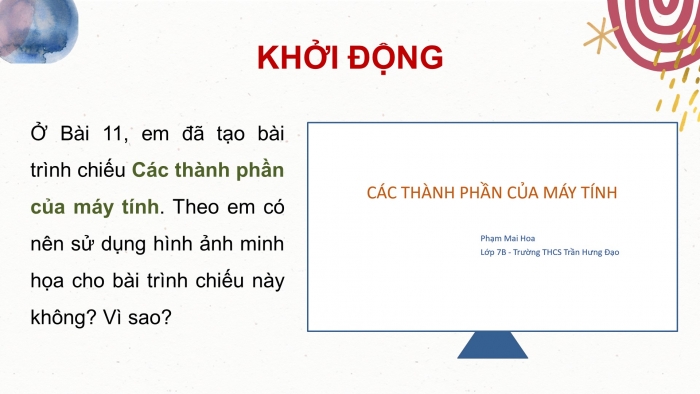
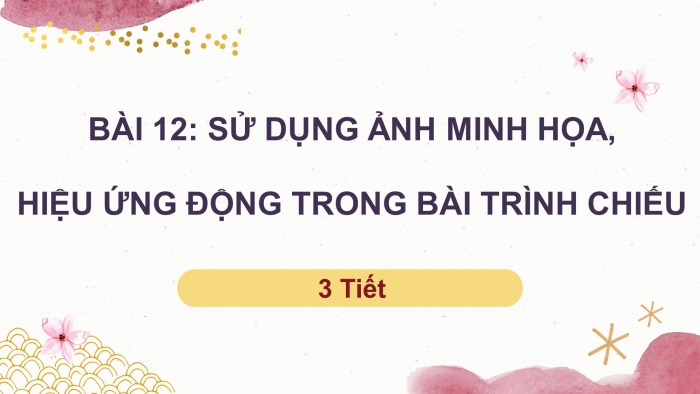
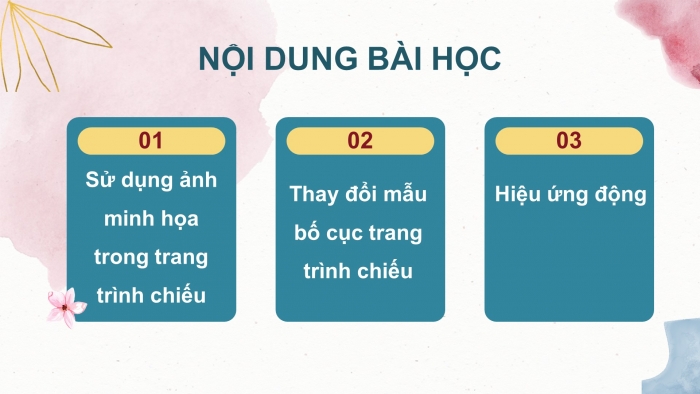
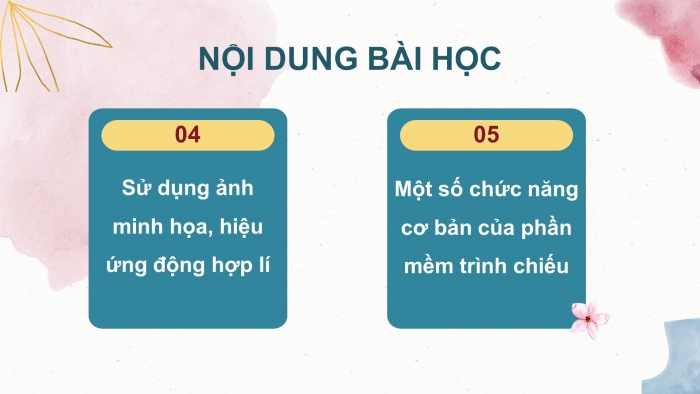






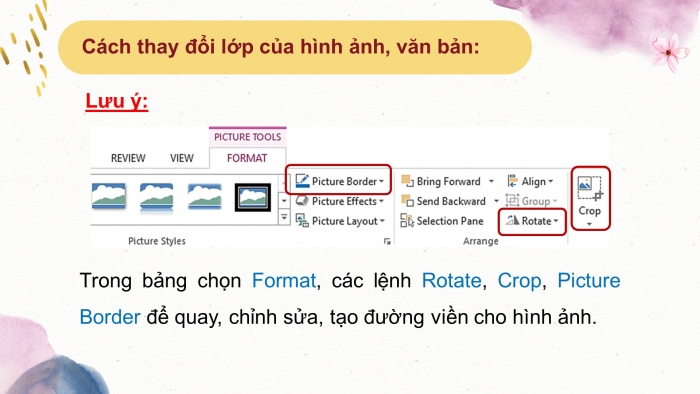
.....
=> Còn nữa.... Files tải về, sẽ có đầy đủ nội dung bài học
Nâng cấp lên tài khoản VIP để tải tài liệu và dùng thêm được nhiều tiện ích khác
Từ khóa tìm kiếm:
Giáo án Powerpoint Tin học 7 chân trời sáng tạo, giáo án điện tử Tin học 7 CTST bài 12: Sử dụng ảnh minh họa, hiệu, giáo án trình chiếu Tin học 7 chân trời bài 12: Sử dụng ảnh minh họa, hiệu
